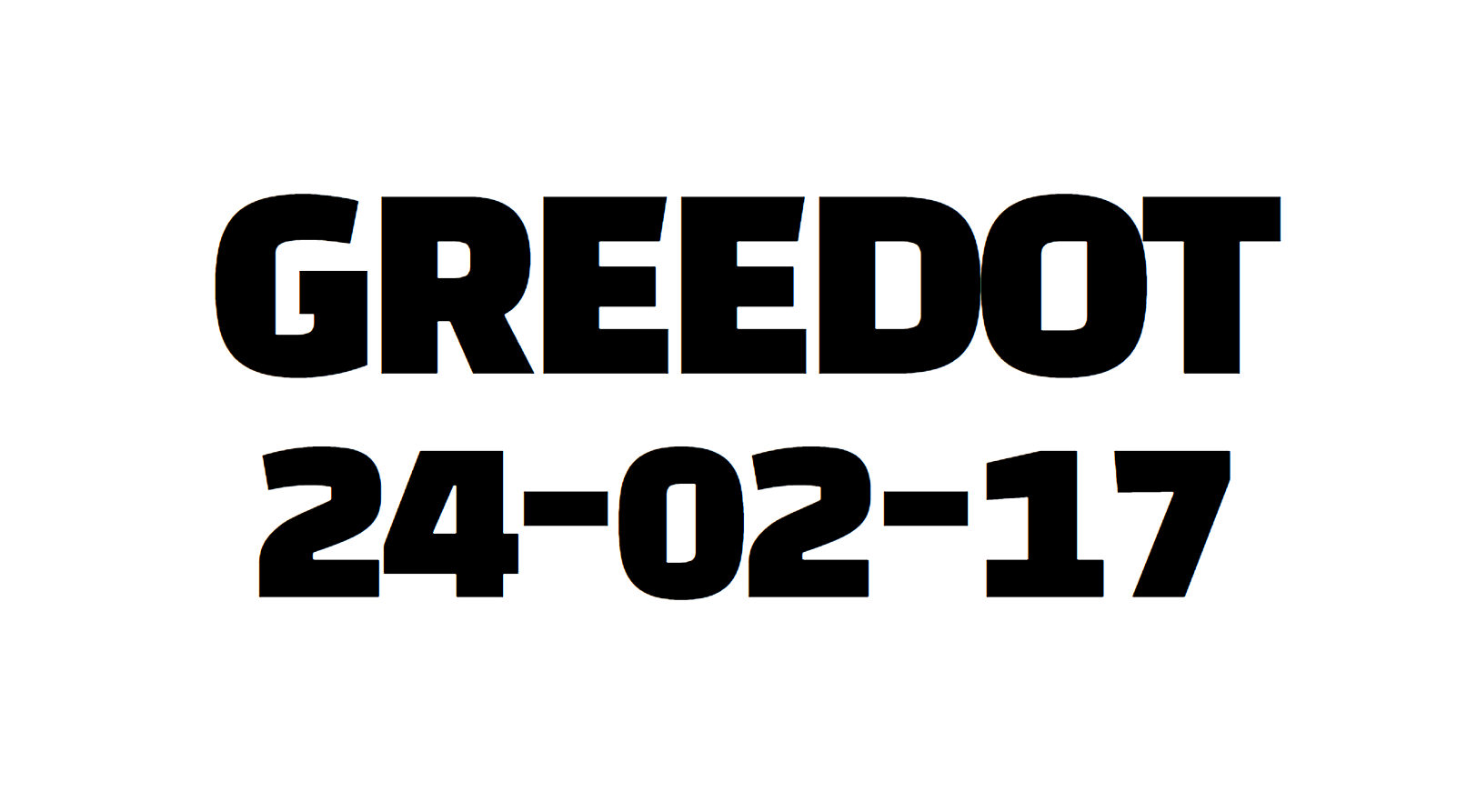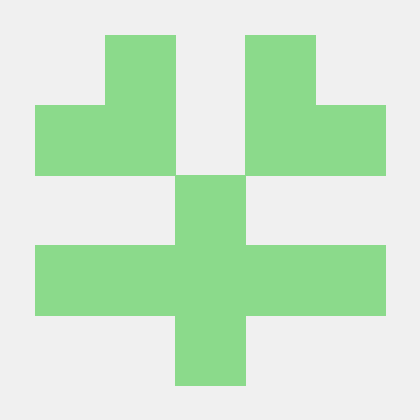✔️ TODO
- animated drawings windows => linux
- 감정 분석 백엔드 작업
✔️ animated drawings
📋 libGL.so.1 공유 객체 파일을 시스템에서 찾을 수 없음
sudo apt-get update
sudo apt-get install libgl1-mesa-glx
📋 opengl 문제
sudo apt-get install libosmesa6-dev freeglut3-dev
sudo apt-get install libglfw3-dev libgles2-mesa-dev
sudo apt-get install libosmesa6
export PYOPENGL_PLATFORM=osmesa
conda -c install conda-forge libstdcxx-ng
📋 docker 빌드
.dockerignore
# Git 관련 디렉토리와 파일
.git
.gitignore
# GitHub Actions 관련 디렉토리
.github
# PyCharm 프로젝트 디렉토리
.idea
# Python 가상 환경 디렉토리
venv
# pytest 캐시 디렉토리
.pytest_cache
# Python 바이트코드 파일
__pycache__
# 불필요한 큰 파일
anaconda.sh
Dockerfile
# Miniconda를 기반으로 하는 이미지 사용
FROM continuumio/miniconda3
# 환경 변수 설정으로 인터랙티브 모드를 비활성화하여 패키지 설치 중 사용자 입력 대기를 방지
ENV DEBIAN_FRONTEND=noninteractive
# 필요한 라이브러리 설치
RUN apt-get update && apt-get install -y \
libgl1-mesa-glx \
libosmesa6-dev \
freeglut3-dev \
libglfw3-dev \
libgles2-mesa-dev \
libosmesa6 \
&& apt-get clean \
&& rm -rf /var/lib/apt/lists/*
# 작업 디렉토리 설정
WORKDIR /workdir
# Conda 환경 파일 및 현재 디렉토리의 소스 코드를 컨테이너로 복사
COPY . .
# Conda 환경 생성 및 활성화
RUN conda env create -f environment.yml
# Conda 환경을 실행 환경으로 설정
ENV PATH /opt/conda/envs/venv/bin:$PATH
# 환경 변수 설정으로 PyOpenGL이 osmesa를 사용하도록 설정
ENV PYOPENGL_PLATFORM=osmesa
# 컨테이너가 시작될 때 실행할 명령어 설정 (예: main.py 실행)
CMD ["python", "main.py"]
environment.yml
name: venv
channels:
- defaults
- conda-forge
dependencies:
- python=3.10
- pip
- pip:
- -r /workdir/requirements.txt
✔️ 감정분석 백엔드 api 만들기
📋 wsl에서 gcc 컴파일러 설치
sudo apt-get update
sudo apt-get install build-essential
pip install Cython
📋 fastapi 틀